Коришћење контроле „Markup in MR“ у услузи Power Apps (верзија за преглед)
[Овај чланак представља прелиминарну документацију и може се променити.]
Важно
Ово је прелиминарна функција.
Функције прегледа нису намењене за коришћење у производњи и могу да имају ограничене функционалности. Ове функције су доступне пре званичног објављивања како би клијенти могли раније да им приступе и пруже повратне информације.
Додајте контролу Обележавање у МР у апликацији да бисте корисницима омогућили да додају обележја како би визуелно навели површину или одређено средство у свом окружењу. Корисници могу одмах да сместе обележја мешовите реалности као што су стрелице, додају цртеже, а затим да фотографишу обележени објекат.
Контрола Обележавање у МР креира дугме Обележи у МР у апликацији мешовите реалности. Када корисник изабере дугме Обележи у МР, приказује се фид камере уживо за уређај. Корисник може да идентификује тачке интереса да би почео да црта пером или додаје стрелице директно на објекат.
Перо и стрелице ће се скалирати на одговарајући начин у зависности од удаљености од објеката. Када изађете са екрана Обележавање у МР, снимају се снимци екрана у излазном својству Photos контроле.
Савет
Контроле мешовите стварности (МР) најбоље делују у добро осветљеним окружењима са равним површинама. Праћење је боље на уређајима са омогућеним LIDAR-ом.
Савет
МР контроле у услузи Power Apps користе Babylon и Babylon React Native. Садржај у мешовитој реалности који ради у Babylon sandbox окружењу треба да ради у услузи Power Apps кроз ову дељену МР платформу. Ако наиђете на проблеме са садржајем који ради у услузи Babylon, али не и у услузи Power Apps, пошаљите питање у Power Apps форум заједнице. (Означите га са "мешовита реалност".)
Коришћење обележавања у МР
Када корисник изабере дугме Обележи у МР, од њега ће бити затражено да премести телефон са једне на другу страну ради бољег откривања објекта или површине. Када се открије објекат или површина, корисник може да почне да користи траку са алаткама за обележавање.
Додавање стрелице
Да бисте поставили стрелицу:
Уверите се да је стрелица изабрана на траци са алаткама за обележавање.
Померајте уређај около да бисте поставили тачку на жељени објекат или површину. за истицање
Изаберите ову опцију да бисте поставили силуету стрелице на екран уређаја.
Да бисте ротирали стрелицу, изаберите и превуците стрелицу кружним покретима (360 степени).
Писање пером
Да бисте утврдили где почињете да цртате:
Уверите се да је перо за писање изабрано на траци са алаткама за обележавање.
Изаберите и повлачите по екрану да бисте започели цртање.
Додавање контроле „Обележавање у МР“
Уметните контролу у апликацију као што то обично радите за било коју другу контролу дугмета.
Помоћу апликације отворене за уређивање у Power Apps Studio:
Отворите картицу "Уметање ".
Проширите мешовиту стварност.
Изаберите контролну назнаку у МР да бисте је поставили у центар екрана апликације или је превуците и отпустите да бисте је поставили било где на екран.
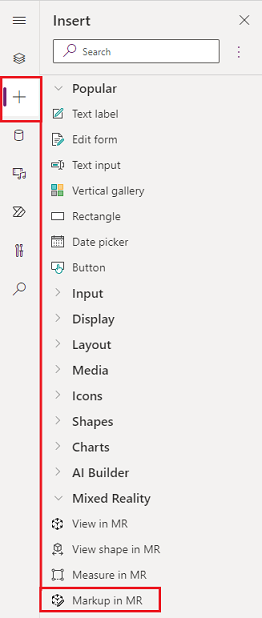
Контролу можете изменити са неколико својстава.
Савет
Нека својства су доступна само у оквиру "Више опција" на картици " Више опција" у окну "Назнаке у МР ".
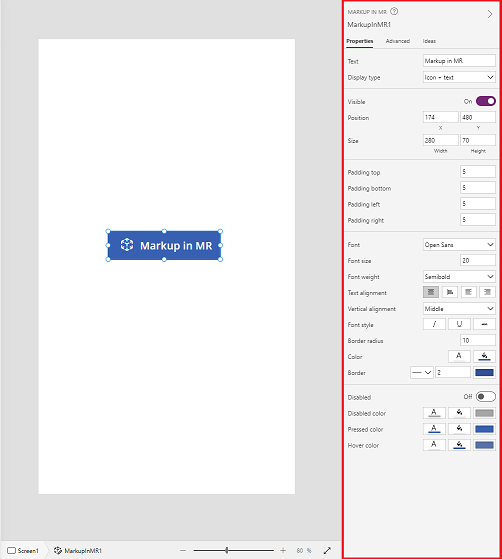
| Својство | Опис | Тип | Location |
|---|---|---|---|
| Фотографије | Фотографије снимљене током сесије у мешовитој реалности. Напомена : Фотографије мешовите реалности можете да отпремите OneDrive и прикажете у галерији. |
Није применљиво | Није применљиво (само својство излаза) |
| OnMixedRealitySelect | Понашање које се покреће приликом изласка из МР искуства са новим резултатима. | Дефинисана радња | Више опција |
| OnChange | Понашање које се покреће када се промени било које својство дугмета. | Дефинисана радња | Више опција |
Додатна својства
| Својство | Опис |
|---|---|
| БордерЦолор | Боја ивице контроле. |
| Стил ивице | Да ли је ивица контроле "Чврсто", "Испрекидано", "Тачкасто " или "Ниједно ". **** **** |
| БордерТхицкнесс | Дебљина ивице контроле. |
| Боја | Боја текста у контроли. |
| DisplayMode | Да ли контрола омогућава унос корисника (Уређивање), само приказује податке (Приказ) или је онемогућена (Онемогућено). |
| DisabledBorderColor | Боја ивице контроле ако је својство ДисплаyМоде контроле постављено на "Онемогућено ". |
| Онемогућено бојење | Боја текста у контроли ако је својство ДисплаyМоде постављено на "Онемогућено ". |
| Онемогућено попуњавање | Боја позадине контроле ако је својство ДисплаyМоде постављено на "Онемогућено ". |
| ФиллЦолор | Боја позадине контроле. |
| Фонт | Назив породице фонтова у којој се текст приказује. |
| Стил фонта | Стил текста у контроли:Ниједан,Прецртани текст,Подвлачење **** или курзив. **** **** |
| Величина фонта | Величина фонта текста који се приказује у контроли. |
| Категорија фонта | Тежина текста у контроли:Подебљани,Семиболд,Нормалан **** **** **** или Лакши **** |
| Висина | Одстојање између горње и доње ивице контроле. |
| ХоверБордерЦолор | Боја ивице контроле када корисник задржи показивач миша на тој контроли. |
| HoverColor | Боја текста у контроли када корисник задржи показивач миша на њој. |
| HoverFill | Боја позадине контроле када корисник задржи показивач миша на њој. |
| ПаддингБоттом | Одстојање између текста у контроли и доње ивице те контроле. |
| ПаддингЛефт | Одстојање између текста у контроли и леве ивице те контроле. |
| PaddingRight | Одстојање између текста у контроли и десне ивице те контроле. |
| ПаддингТоп | Одстојање између текста у контроли и горње ивице те контроле. |
| ПресседБордерЦолор | Боја ивице контроле када корисник додирне или кликне на ту контролу. |
| ПресседЦолор | Боја текста у контроли када корисник додирне или кликне на ту контролу. |
| Пресована допуна | Боја позадине контроле када корисник додирне или кликне на ту контролу. |
| ТабИндеx | Редослед навигације тастатуром. |
| Текстуално поравнавање | Поравнавање текста:Центар,Лево,Десно **** **** или Обострано поравнавање **** |
| Савет | Описни текст који се приказује када корисник држи курсор преко контроле. |
| VerticalAlign | Локација текста на контроли у односу на вертикални центар те контроле:Средњи,Горњи **** **** или Доњи **** |
| Видљиво | Да ли се контрола приказује или је скривена. |
| Ширина | Одстојање између леве и десне ивице контроле. |
| X | Удаљеност између леве ивице контроле и леве ивице његовог надређеног контејнера (или екрана ако нема надређеног контејнера). |
| Y | Удаљеност између горње ивице контроле и горње ивице надређеног контејнера (или екрана ако нема надређеног контејнера). |
Својства излаза
| Својство | Опис | Тип |
|---|---|---|
| Фотографије | Прикупља фотографије снимљене током сесије у мешовитој реалности. Можете да отпремите фотографије мешовите реалности OneDrive и прикажете их у галерији. | Није примењиво |
Остале контроле мешовите реалности
Прикажите 3D садржај помоћу приказа у 3D контроли .
Прикажите слике и 3D садржај у стварном свету са приказом у контроли мешовите стварности.
Креирајте и прикажите унапред дефинисане 3D облике са обликом приказа у контроли мешовите реалности.
Измерите растојање, област и јачину звука помоћу Мере у контроли мешовите реалности.